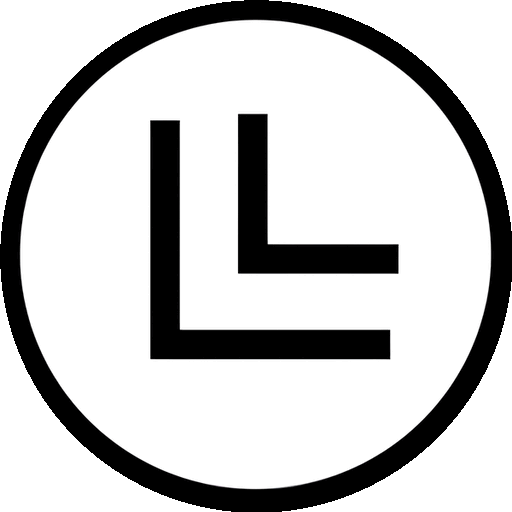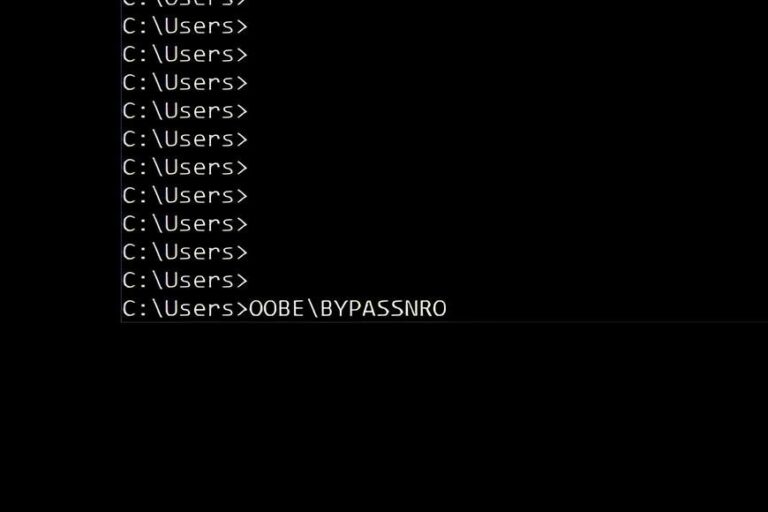Errore negli aggiornamenti di Windows? Come correggere tutti gli errori di Windows Update in colpo solo
Aggiornamento Windows fallito? Windows Update è essenziale per mantenere il sistema operativo sicuro e aggiornato. Tuttavia, a volte possono verificarsi errori che impediscono l’installazione degli aggiornamenti. In questa guida, vedremo come correggere tutti gli errori di Windows Update utilizzando comandi specifici e forniremo uno script per il reset completo del servizio.
Errore Aggiornamenti Windows, Ripristinare/Reset aggiornamenti Windows
Passaggi per correggere gli errori di Windows Update
1. Eseguire la risoluzione dei problemi di Windows Update
Windows include uno strumento di risoluzione dei problemi per identificare e correggere automaticamente i problemi di Windows Update.
- Apri le Impostazioni (Win + I).
- Vai su Aggiornamento e sicurezza > Risoluzione problemi > Strumenti aggiuntivi di risoluzione dei problemi.
- Seleziona Windows Update e fai clic su Esegui lo strumento di risoluzione dei problemi.
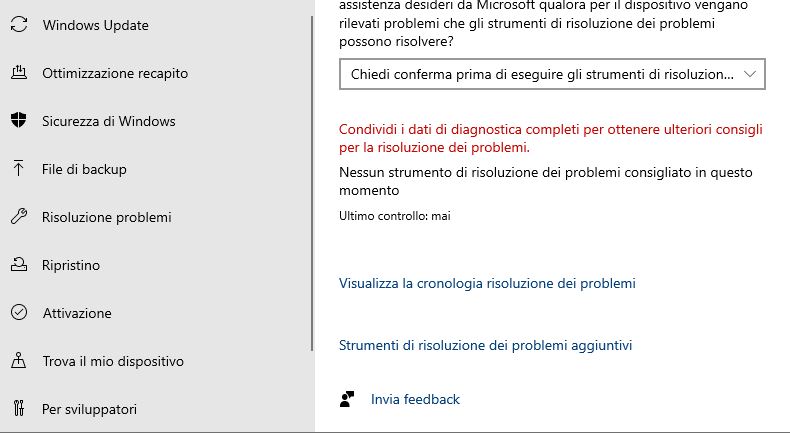
Scaricare manualmente gli aggiornamenti
Il mancato download e installazione degli aggiornamenti può dipendere da vari fattori, spesso legati alla mancanza del pacchetto SSU (Servicing Stack Update) più recente, specialmente su sistemi Windows 10 non aggiornati regolarmente. In questi casi, Windows Update potrebbe non rilevare nuovi aggiornamenti.
Per risolvere, si può cercare il pacchetto SSU corretto nel Microsoft Update Catalog digitando “SSU” seguito dal nome del sistema operativo e dalla versione (es. “SSU Windows 10 22H2”). Scaricare quindi il pacchetto SSU adatto all’architettura del PC (x86, x64 o ARM64). Le informazioni sul sistema si trovano premendo Windows+Pausa.
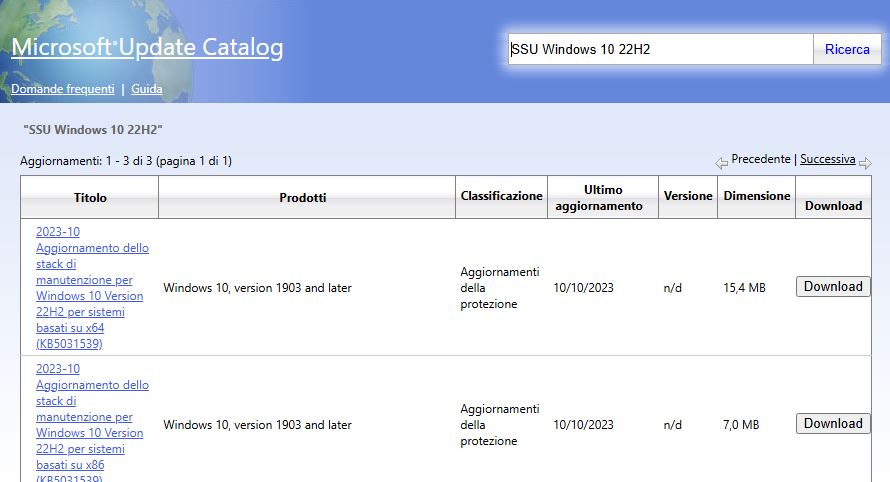
2. Riavviare i servizi di Windows Update
Se la risoluzione dei problemi non funziona, puoi provare a riavviare manualmente i servizi di Windows Update.
Apri il Prompt dei comandi come amministratore, vai su Start con il tasto sinistro, digita “cmd” -> tasto destro su Prompt dei Comandi -> Click su Esegui come Amministratore, ed esegui i seguenti comandi:
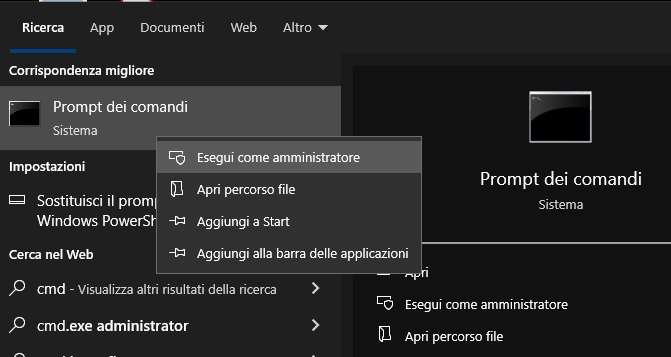
Arrestare i servizi
net stop wuauserv
net stop cryptSvc
net stop bits
net stop msiserver
Rinominare le cartelle di Windows Update
ren C:\\Windows\\SoftwareDistribution SoftwareDistribution.old
ren C:\\Windows\\System32\\catroot2 Catroot2.old
Riavviare i servizi
net start wuauserv
net start cryptSvc
net start bits
net start msiserver
Errore Aggiornamenti Windows, Ripristinare/Reset aggiornamenti Windows Aggiornamento Windows fallito
3. Reimpostare i componenti di WindowsUpdate
Se i problemi persistono, puoi eseguire un ripristino completo dei componenti di Windows Update.
Apri il Prompt dei comandi come amministratore ed esegui:
Riparazione dell’immagine di sistema
DISM /Online /Cleanup-Image /RestoreHealth
Verifica e ripristino dei file di sistema
sfc /scannow
4. Controllare e ripristinare i servizi di Windows Update
Se il problema continua, verifica che i servizi richiesti siano attivi:
Configurazione dei servizi
sc config wuauserv start= auto
sc config bits start= auto
sc config cryptsvc start= auto
sc config trustedinstaller start= auto
Script per il reset completo di Windows Update
Se vuoi eseguire tutte le operazioni automaticamente, puoi usare lo script seguente. Copia e incolla il codice in un file Reset_Windows_Update.bat e poi eseguilo come amministratore.
@echo off
net stop wuauserv
net stop cryptSvc
net stop bits
net stop msiserver
ipconfig /flushdns
del /f /s /q %SystemRoot%\SoftwareDistribution\*
del /f /s /q %SystemRoot%\System32\catroot2\*
ren C:\\Windows\\SoftwareDistribution SoftwareDistribution.old
ren C:\\Windows\\System32\\catroot2 Catroot2.old
reg delete "HKLM\SOFTWARE\Microsoft\Windows\CurrentVersion\WindowsUpdate" /v SusClientId /f
reg delete "HKLM\SOFTWARE\Microsoft\Windows\CurrentVersion\WindowsUpdate" /v SusClientIdValidation /f
netsh winsock reset
netsh winhttp reset proxy
net start wuauserv
net start cryptSvc
net start bits
net start msiserver
DISM /Online /Cleanup-Image /RestoreHealth
sfc /scannow
sc config wuauserv start= auto
sc config bits start= auto
sc config cryptsvc start= auto
sc config trustedinstaller start= auto
echo Reset di Windows Update completato.
pause
A questo link troverete uno script più complesso e aggressivo, una volta copiato seguite le istruzioni sotto riportate.
Come usare lo script:
- Copia il codice in un file di testo e salvalo con estensione .bat (es.
Reset_Windows_Update.bat). - Quando salvi nel campo Nome file scrivilo con le virgolette: “
Reset_Windows_Update.bat” Così conserva l’estensione .bat e non .txt - Fai clic con il tasto destro sul file e seleziona Esegui come amministratore.
- Attendi il completamento delle operazioni con molta pazienza.
Seguendo questi passaggi, dovresti essere in grado di risolvere qualsiasi errore relativo a Windows Update.
Ecco alcuni degli errori più comuni di Windows Update:
- 0x80070002 – File mancanti o danneggiati nel sistema.
- 0x80070057 – Parametro errato, spesso legato a problemi di registri o file di aggiornamento corrotti.
- 0x800F0922 – Spazio insufficiente nella partizione di sistema o problemi con la connessione ai server di aggiornamento.
- 0x80073712 – File di sistema mancanti o corrotti.
- 0x800705B4 – Timeout durante l’aggiornamento.
- 0x80070422 – Windows Update disattivato nei servizi di sistema.
- 0x8024402F – Problemi di connessione ai server Microsoft.
- 0x800f081f – Pacchetto di aggiornamento mancante o non installabile.
- 0x80240034 – Aggiornamento non riuscito, spesso richiede il reset dei componenti di Windows Update.
- 0x80070005 – Accesso negato, può essere causato da problemi di autorizzazioni.
- Guida: Come aggiornare Windows tramite PowerShell
- Come aggiornare manualmente a Windows 11 24H2
- Risoluzione dei problemi di avvio su Acer Nitro: schermo nero, tastiera lampeggia e riavvii continui
- Come Attivare Windows e Office Gratis con Microsoft Activation Scripts: Guida Dettagliata
- Download e Installazione di Microsoft Office Professional 2021 Originale
- Download rapido e Installazione di Microsoft Office 2024 Professional Plus LTSC
- I principali comandi PowerShell di Windows
Amazon

Amazon.it - Fire TV Stick 4K di Amazon (Ultimo modello), Dispositivo per lo streaming con supporto per Wi-Fi 6, Dolby Vision/Atmos e HDR10+
Miglior Prezzo 6999€

Amazon.it - Monitor Gaming IPS da 27 pollici, 2K WQHD (2560 × 1440), 180Hz, 1ms senza bordi, 100% sRGB, 178 ° grandangolo, HDMI, DisplayPort
Miglior Prezzo 16999€

Amazon.it - MSI B550-A PRO Scheda Madre ATX, Supporta AMD Ryzen 3° Gen, AM4, DDR4 Boost (4400MHz/OC), 1 x PCIe 4.0/3.0 x16, 1 x PCIe 3.0/3.0 x16, 1 x M.2 Gen4 x4, 1 x M.2 Gen3 x4, HDMI, Gigabit LAN
Miglior Prezzo 16999€

Amazon.it - Processore AMD Ryzen 7 5800X (8 Cores/16 threads, 105W DTP, AM4 socket, 36 MB Cache, Boost di Frequenza fino a 4,7Ghz max
Miglior Prezzo 15600€